Atualizado em maio 2024: Pare de receber mensagens de erro e deixe seu sistema mais lento com nossa ferramenta de otimização. Adquira agora em este link
- Baixe e instale a ferramenta de reparo aqui.
- Deixe-o escanear seu computador.
- A ferramenta irá então consertar seu computador.
No Windows 10, pode haver vários motivos para alterar o nome de uma conta. Por exemplo, embora muitas pessoas achem conveniente revelar seu nome na tela de login, alguns usuários podem considerar isso um problema de privacidade, especialmente se usarem o dispositivo em um local público. Recentemente, você alterou seu nome e deseja ver as novas informações. Ou você é usando uma conta local e deseja ver seu nome completo em vez do nome da conta.
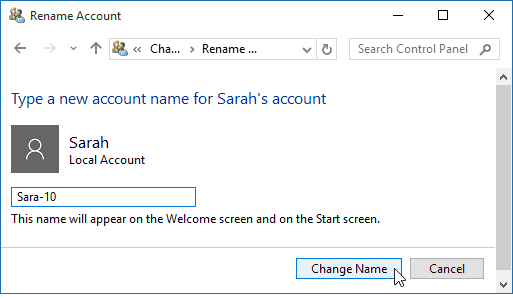
Seja qual for o motivo, você pode alterar o nome que aparece na tela de login quando você tenta acessar sua conta do Windows 10. No entanto, este não é um processo simples e você precisará seguir instruções diferentes, dependendo se estiver usando uma conta da Microsoft ou uma conta local.
Neste guia do Windows 10, mostraremos as diferentes maneiras de alterar o nome da conta que aparece na tela de login para contas associadas a uma conta da Microsoft ou a uma conta local.
Como renomear uma conta de usuário local do Windows 10
- Na caixa de pesquisa, digite: Contas de usuário e pressione Enter ou selecione a opção Contas de usuário nos resultados no topo da lista.
- Isso abrirá a seção Contas de usuário no Painel de controle clássico e selecione Gerenciar outra conta a partir daí.
- Em seguida, selecione a conta de usuário que deseja renomear.
- Na próxima seção, você terá várias opções para gerenciar a conta. Neste caso, você deseja selecionar a primeira opção - alterar o nome da conta.
- Agora digite o novo nome que deseja dar à conta e clique no botão Alterar Nome.
- Isso é tudo que você pode fazer! A conta será renomeada e você verá isso refletido na seção Gerenciar outras contas e na tela de login.
Atualização de maio de 2024:
Agora você pode evitar problemas com o PC usando esta ferramenta, como protegê-lo contra perda de arquivos e malware. Além disso, é uma ótima maneira de otimizar seu computador para obter o máximo desempenho. O programa corrige erros comuns que podem ocorrer em sistemas Windows com facilidade - sem necessidade de horas de solução de problemas quando você tem a solução perfeita ao seu alcance:
- Passo 1: Baixar Ferramenta de Reparo e Otimização de PC (Windows 10, 8, 7, XP e Vista - Certificado Microsoft Gold).
- Passo 2: clique em “Iniciar digitalização”Para localizar os problemas do registro do Windows que podem estar causando problemas no PC.
- Passo 3: clique em “Reparar tudo”Para corrigir todos os problemas.
A Microsoft está começando a se afastar do Painel de Controle e mover grande parte da configuração do seu PC para o novo aplicativo Configurações. Mas o Painel de Controle ainda está lá por enquanto. Isso pode mudar com o tempo, conforme o Windows 10 amadurece. Quando isso acontecer, vamos atualizar este processo.
Altere o nome da conta para Usuários e grupos locais
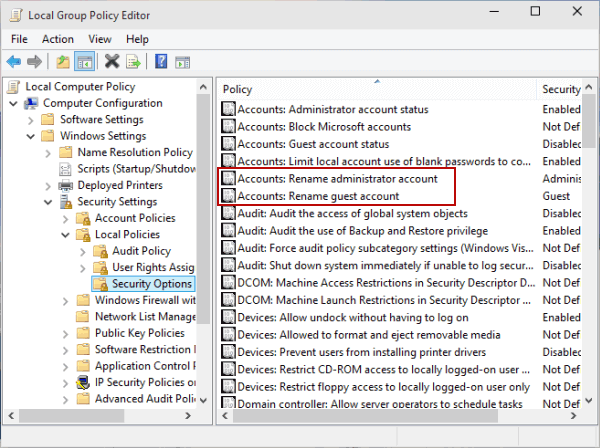
- Abra Executar pelo Windows + R, digite lusrmgr.msc e clique em OK para abrir Usuários e Grupos Locais.
- Abra a pasta Usuários, clique com o botão direito em um usuário e escolha Renomear no menu.
- Digite um novo nome no campo de nome.
Altere o nome do administrador ou convidado no Editor de políticas de grupos locais
- Vá para o Editor de Política de Grupo Local.
- Abra Configuração do computador / Configurações da janela / Configurações de segurança / Políticas locais / Opções de segurança / Contas: Renomeie a conta do administrador (ou contas: Renomeie a conta de convidado).
- Digite um novo nome e clique em OK.
Dica do especialista: Esta ferramenta de reparo verifica os repositórios e substitui arquivos corrompidos ou ausentes se nenhum desses métodos funcionar. Funciona bem na maioria dos casos em que o problema é devido à corrupção do sistema. Essa ferramenta também otimizará seu sistema para maximizar o desempenho. Pode ser baixado por Clicando aqui

CCNA, Desenvolvedor da Web, Solucionador de problemas do PC
Eu sou um entusiasta de computador e pratico profissional de TI. Eu tenho anos de experiência atrás de mim em programação de computadores, solução de problemas de hardware e reparo. Eu me especializei em Desenvolvimento Web e Design de Banco de Dados. Eu também tenho uma certificação CCNA para Design de Rede e Solução de Problemas.

